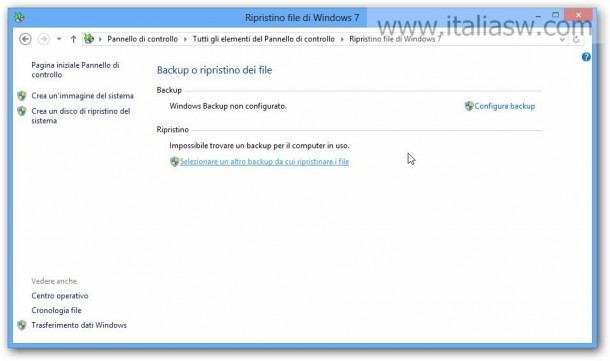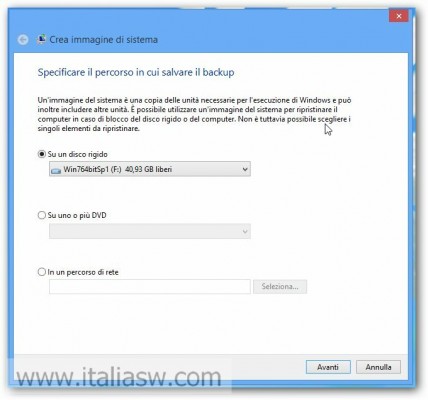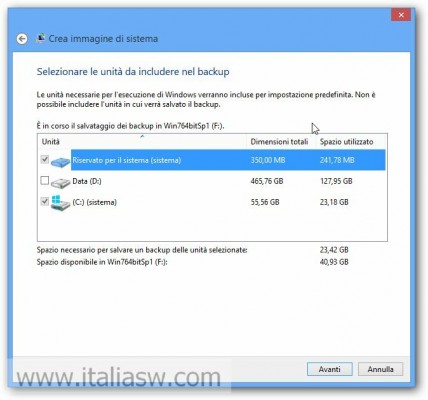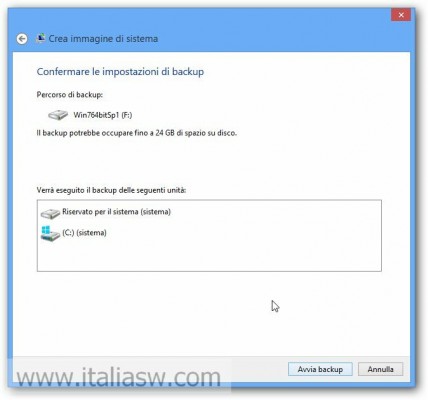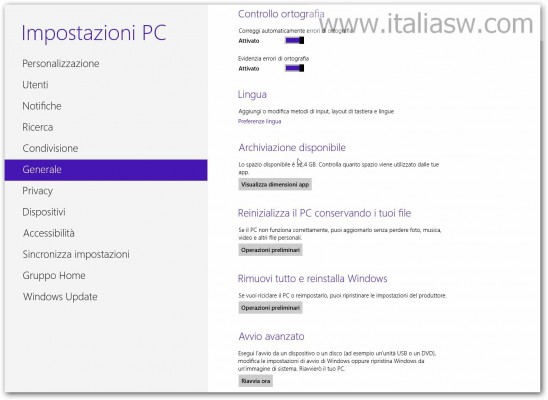Norton Ghost è dal 2006 una delle migliori soluzioni per effettuare il Ghost di Windows. E’ un software per creare un’immagine del contenuto dell’hard disk utile quando “l’hard disk va in fumo”. Possiamo ripristinare il sistema operativo e evitare perdite di tempo inutili reinstallando uno ad uno i programmi che abbiamo installato e attivato in precedenza. Le cose sono cambiate con l’avvento di Windows 7. Microsoft ha introdotto un sistema proprietario per creare un’immagine del disco fisso. E’ sufficiente collegare una periferica come un hard disk USB, entrare nella sezione “Backup e Ripristino” e seguire la procedura guidata per creare un’immagine del disco fisso. E Windows 8 ? Le cose sono cambiate ? Come effettuare un Ghost di Windows 8 ? E’ la domanda a cui cerchiamo di dare risposta quest’oggi.
La prima cosa da fare è avviare l’interfaccia Metro, cliccare il tasto destro del mouse, selezionare Tutte le App, entrare in Pannello di Controllo, scegliere la visualizzazione per categoria e selezionare Ripristino file di Windows 7 (nota: la versione RTM di Windows 8 reca la dicitura Ripristino file di Windows 7, si tratta sicuramente di un errore). Scegliamo dal menu posto alla sinistra l’opzione Crea un’immagine di sistema.
Le opzioni sono identiche a quelle messe a disposizione da Windows 7. E’ possibile creare un’immagine – ghost di Windows 8 su un disco rigido, più DVD (sconsigliato) e in rete (sconsigliato). Selezionate Disco Rigido dopodiché scegliete dal menu a discesa il disco rigido da usare per creare l’immagine di Windows 8. Crea immagine di sistema seleziona automaticamente il disco rigido in cui è installato Windows 8, offre anche l’opzione di effettuare l’immagine di altri hard disk collegati in parallelo. Controllate lo spazio necessario dopodiché premete il pulsante Avanti.
Controllate ancora una volta il percorso di backup, le unità di cui viene eseguito il “Ghost” e premete Avvia Backup. Ricordatevi di creare al termine della procedura un Disco di Ripristino.
Ripristino impostazioni di fabbrica
Windows 8 offre qualche novità oltre al Ghost come una funzione per re-inizializzare il PC conservando i file oppure cancellare qualsiasi cosa e ripristinare le impostazioni del produttore. Tali opzioni sono da prendere in considerazione quando vogliamo vendere il PC oppure intendiamo re-inizializzarlo dopo aver “preso un virus”. E’ sufficiente avviare la “Charm Bar” (combinazione di tasti WIN + C), cliccare impostazioni, modifica impostazioni PC, entrare nella sezione Generale e scegliere l’opzione che vi interessa.
Note
- Creare un Ghost di Windows 8 con gli strumenti messi a disposizione da Windows 8 è un gioco da ragazzi ma esistono dei contro come ad esempio l’assenza di funzioni per ripristinare il sistema in un hard disk di “taglia inferiore”. Tale problema è risolvibile con Acronis True Image 2011 (ho testato con successo la versione Linux avviabile da Penna USB).